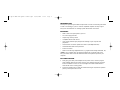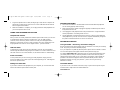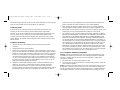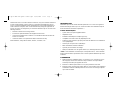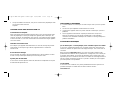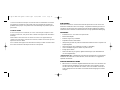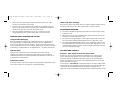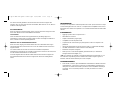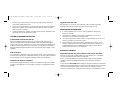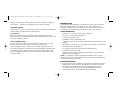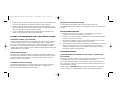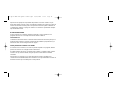Saitek Expression USB Benutzerhandbuch
- Kategorie
- Webcams
- Typ
- Benutzerhandbuch
Dieses Handbuch ist auch geeignet für
Seite laden ...
Seite laden ...
Seite laden ...
Seite laden ...
Seite laden ...
Seite laden ...

EINLEITUNG
Herzlichen Glückwunsch zum Kauf des Saitek Hi-Speed USB 2.0 Hub. Dieser Hub
bietet Ihnen modernste USB 2.0 Technologie – die perfekte Erweiterung für Ihren PC
oder Mac®. Wir wünschen Ihnen mit dem Hub viele Stunden problemloses Arbeiten
kombiniert mit den Vorteilen und dem Komfort der 2.0 High-Speed Datenübertragung.
FEATURES
• Erweitert Ihren PC um 4 USB 2.0 Hi-Speed Ports*
•
Externer Netzadapter
• Einfache ‘Plug & Play’ Installation
• Kompatibel mit allen USB Geräten
• Überspannungsschutz auf jedem Port verhindert Schäden an Ihrem Computer und
Peripheriegeräten
• 40mal schneller als eine Verbindung via USB 1.1 (480 Mbps)
•
LED-Leuchteffekte zeigen den Status von jedem Port an
• Energie-Spar-Funktion
• Ideal für die Nutzung von großen, digitalen Datenmengen (z.B. Bilderdownload
von einer Digitalkamera)
* Bitte beachten Sie: Unterstützt Ihr Computer keine Hi-Speed USB 2.0 Transferrate,
funktioniert der Saitek USB 2.0 Hub dennoch, mit der durch den PC vorgegebenen
optimalen Transferrate.
ANSCHLIESSEN DES HUBS
1 Bitte stecken Sie zuerst das mitgelieferte Netzteil des Hubs in eine Steckdose und
anschliessend das Stromkabel in den Stromanschluss des USB Hubs. Drücken
Sie dann den Knopf in der Mitte des Gerätes, um ihn anzuschalten. Das Ein/Aus
Licht im Knopf wird sich einschalten und somit die Stromversorgung des Gerätes
anzeigen.
La section “Assistance technique” vous fournira toutes les informations nécessaires
pour profiter au maximum de votre produit. Elle vous permettra de résoudre tout
problème technique que vous pourriez avoir et de télécharger les profils de jeux les
plus récents.
Contacter Saitek
Si vous n’avez pas accès à Internet, ou si vous ne trouvez pas la réponse à votre
question sur notre site, vous pourrez alors contacter une équipe locale d’assistance
technique.
Saitek s’efforce de fournir à tous ses clients un service et un support technique
complet. Pour cette raison, avant de nous contacter, veuillez vous assurer que vous
disposez de tous les détails.
Pour contacter votre équipe locale d’assistance technique, veuillez consulter la fiche
des Centres d’assistance technique fournie avec votre produit.
Hi-speed USB Hub update 300903.qxd 12/03/2004 15:45 Page 12

Weitere USB Hubs dazufügen
Wenn Sie noch weitere USB Geräte mit ihrem Computer verbinden möchten, können
sie mehrere USB Hubs an den Saitek Hi-Speed USB 2.0 Hub anschliessen.
FEHLERBESEITUNGUNG
Q Der Knopf in der Mitte leuchtet nicht und der Hub sowie angeschlossene Geräte
funktionieren nicht.
A Bitte stellen Sie sicher, dass das Netzteil richtig eingesteckt wurde und dass das
Kabel fest an den Hub angeschlossen sind.
Q Ich habe ein USB Peripheriegerät an einen Hubport angesteckt aber es leuchtet
kein Licht und das Peripheriegerät funktioniert auch nicht. Was kann ich tun?
A Alle USB Peripheriegerät benötigen Treiber, um zu funktionieren. Wenn Sie also
Ihr Peripheriegerät zum ersten Mal in den Hub einstecken, überprüfen Sie, ob Ihr
Computer dieses Produkt automatisch erkennt und selber Treiber lädt, oder ob er
nach einer Installations-CD fragt.
TECHNISCHER SUPPORT
Probleme – keine Angst, wir lassen Sie nicht im Stich!
Wussten Sie, dass fast alle Produkte, die als fehlerhaft an uns zurückgeschickt
werden, überhaupt nicht defekt sind? Sie wurden einfach nicht richtig installiert!
Sollten Sie Probleme mit diesem Produkt haben, besuchen Sie doch bitte unsere
Website oder wenden Sie sich an einen unserer Mitarbeiter im Bereich Technischer
Support. Wir helfen Ihnen gerne.
Unsere Website, www.saitek.de, wurde erstellt, damit Sie von Ihrem Saitek-Produkt
die bestmögliche Leistung erhalten. Sollten Sie trotzdem noch Probleme haben, dann
stehen Ihnen unsere Produktspezialisten in aller Welt zur Verfügung, die Sie
telefonisch um Rat und Hilfe bitten können. Rufnummern und Adressen finden Sie auf
2 Stecken Sie das Hi-Speed USB 2.0 Kabel mit dem kleineren Stecker in den
Anschluss ihres Hi-Speed USB 2.0 Hubs.
3 Schliessen Sie nun das Hi-Speed USB 2.0 Kabel mit dem größeren, flacheren
Stecker an dem USB Port Ihres Computers an. Auf dem Bildschirm erhalten Sie
eine Nachricht, dass der Hub erkannt und installiert wurde.
4 Wenn die Installation vollständig ist, können Sie nun alle Arten von USB
Peripheriegeräten an Ihren neuen Hi-Speed USB 2.0 Hub anschliessen.
NUTZUNG IHRES HI-SPEED USB 2.0 HUB
Hi-Speed Datenübertragung
Nach der erfolgreichen Installation des Saitek Hi-Speed USB 2.0 Hub können Sie
gleichzeitig alle Arten von USB Geräten anschliessen, wie z-B. Digitalkameras,
Scanner, PDAs, Webcams, Drucker und Mäuse. Um den Unterschied zu Ihrer alten
USB 1.1 Verbindung zu sehen und zu schätzen, übertragen Sie doch einfach ein paar
große Dateien von Datenquellen wie z.B. Digitalkameras – Sie werden erstaunt sein!
LED Port Status
Wenn ein USB Gerät korrekt an Ihren Hub angeschlossen wurde, wird das
entsprechende Indikator-Licht angehen und grün leuchten, um eine erfolgreiche
Verbindung anzuzeigen. Eine rot leuchtende LED zeigt Überstrom an, wenn z.B. ein
angeschlossenes Gerät gestört ist.
Energiespar-Schalter
Um Energie zu sparen, drücken Sie einfach den On/Off-Knopf in der Mitte ihres Hubs,
um ihn auszuschalten. Das Licht geht aus, der Hub bleibt inaktiv.
Hi-speed USB Hub update 300903.qxd 12/03/2004 15:45 Page 14

INTRODUZIONE
Grazie per aver acquistato il Saitek Hi-Speed USB 2.0 Hub. Questo hub fornisce la più
recente tecnologia USB 2.0 al vostro PC o computer Mac® compatibile. Siamo certi vi
darà molte ore di utilizzo senza problemi e vi consentirà il trasferimento dei dati ad alta
velocità.
FUNZIONALITÀ
• Aggiunge 4 porte USB 2.0 Hi-Speed al PC*
•
Alimentazione CA inclusa
• Semplice installazione plug-and-play
• Compatibile con tutti i dispositivi USB
• La protezione da sovracorrente (per porta) previene i danni al computer e alle
periferiche
• Velocità di collegamento 40 volte più veloci di USB 1.1 (velocità dati 480 Mbps)
•
Gli effetti di illuminazione a LED indicano lo stato della porta
• Interruttore di risparmio energetico
• Ideale per l’uso con file di dati digitali di grandi dimensioni (es. download di
immagini di fotocamere digitali, ecc.)
* NB: se il computer non supporta le velocità di trasferimento Hi-Speed USB 2.0, ciò
non costituisce un problema, perché il Saitek USB 2.0 Hub è sempre in grado di
trasferire i dati alla velocità ottimale per il vostro computer.
ISTRUZIONI INIZIALI
1 Prima di tutto, inserire la spina dell’adattatore di alimentazione dell’hub nella fonte
di alimentazione, e poi inserire la spina del cavo dell’adattatore di alimentazione
nella presa di corrente sull’hub USB e premere il Center Gem/Button dell’hub per
accenderlo. La luce On/Off nel pulsante si accende per indicare che l’unità è
alimentata.
der mit dem Produkt gelieferten Liste der Zentren für Technischen Support. Wir
möchten, dass Sie viel Freude an Ihrem Gerät haben, bitte rufen Sie uns an, falls Sie
Probleme oder Fragen haben.
Die Saitek-Website
Wenn Sie Zugang zum Internet haben, lassen sich viele technische Fragen oft schon
durch einen Besuch auf der Saitek-Website beantworten.
www.saitek.de
Unter der Überschrift Technischer Support finden Sie jede Menge Tipps und
Informationen, um das Beste aus Ihrem Produkt zu holen und mögliche Probleme zu
lösen, sowie die neuesten Spielkonfigurationen.
Wenn Sie sich an Saitek wenden müssen
Wenn Sie keinen Zugang zum Internet haben oder wenn die Website Ihre Fragen
nicht beantworten kann, dann können Sie sich an das Saitek-Team für Technischen
Support wenden.
Von Saitek erhalten Sie im Falle von technischen Problemen kompetente
Unterstützung. Vergewissern Sie sich bitte vor dem Anruf in unserem Call Center, dass
Sie alle relevanten Informationen zur Hand haben.
Sie finden Angaben über Ihr örtliches Saitek-Zentrum für Technischen Support auf
dem Informationsblatt zum Technischen Support, das mit Ihrem Produkt geliefert
wurde.
Hi-speed USB Hub update 300903.qxd 12/03/2004 15:45 Page 16
Seite laden ...
Seite laden ...
Seite laden ...
Seite laden ...
Seite laden ...
-
 1
1
-
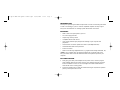 2
2
-
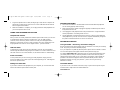 3
3
-
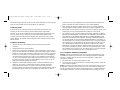 4
4
-
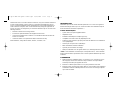 5
5
-
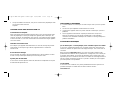 6
6
-
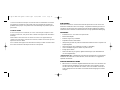 7
7
-
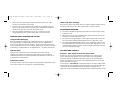 8
8
-
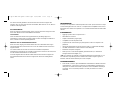 9
9
-
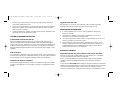 10
10
-
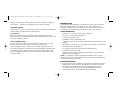 11
11
-
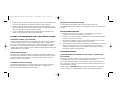 12
12
-
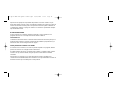 13
13
-
 14
14
Saitek Expression USB Benutzerhandbuch
- Kategorie
- Webcams
- Typ
- Benutzerhandbuch
- Dieses Handbuch ist auch geeignet für
in anderen Sprachen
- English: Saitek Expression USB User manual
- français: Saitek Expression USB Manuel utilisateur
- español: Saitek Expression USB Manual de usuario
- italiano: Saitek Expression USB Manuale utente
Verwandte Papiere
-
Saitek Mini UFO Hub Benutzerhandbuch
-
Saitek Pro Flight Yoke System Bedienungsanleitung
-
Saitek Pro Flight Yoke System Bedienungsanleitung
-
Saitek Pro Flight Instrument Panel Benutzerhandbuch
-
Saitek Expression USB Bedienungsanleitung
-
Saitek SmartCharger Benutzerhandbuch
-
Saitek K100 Benutzerhandbuch
-
Saitek 106994 Datenblatt
-
Saitek 107038 Bedienungsanleitung
-
Saitek Pro Flight Switch Panel Benutzerhandbuch